如何给电脑的右键菜单添加360强力删除选项
360安全卫士中的360强力删除可以将一些不能直接删除的文件删除掉。今天就跟大家介绍一下如何给电脑的右键菜单添加360强力删除选项的具体操作步骤。
1. 首先打开电脑,找到桌面上的360安全卫士图标,双击打开。

2. 进入主页面后,点击右上角的【≡ 】图标。

3. 在打开的菜单中,选择【设置】选项。

4. 在打开的设置中心页面,点击左上方的【基本设置】选项。
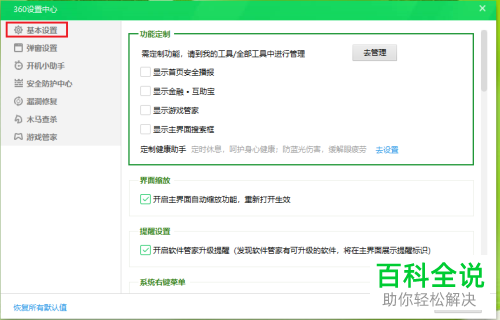
5. 在展开的菜单中,选择【系统右键菜单】选项。

6. 在右侧打开的菜单中,我们就可以看到【把“使用360强力删除”添加到鼠标右键菜单】的选项了。
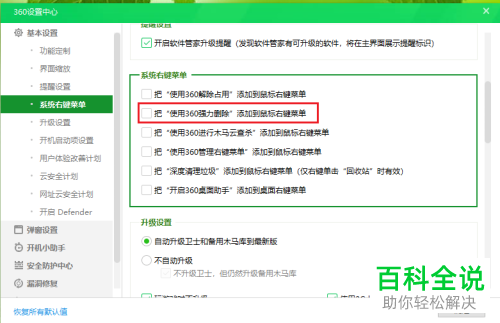
7. 在其前面打上勾,最后点击右下角的【确定】按钮即可完成设置。
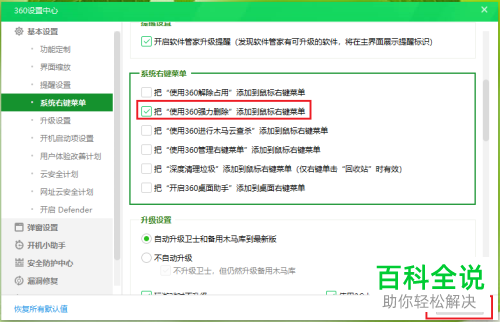
8. 如图,右键,就可以看到使用360强力删除的选项了。

以上就是如何给电脑的右键菜单添加360强力删除选项的具体操作步骤。
赞 (0)

